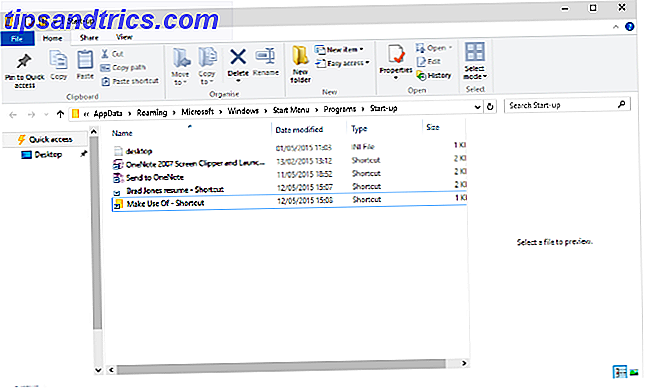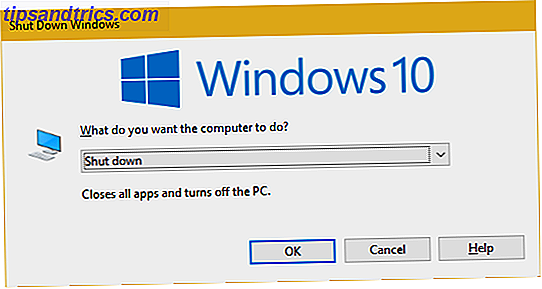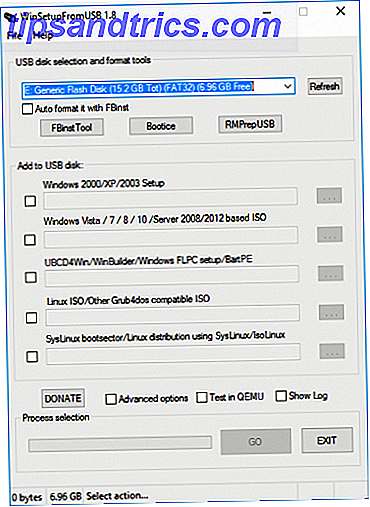Bla i privat eller inkognitomodus på datamaskinen din kan komme ganske praktisk Ikke bare for porno: Andre bruksområder for privat surfing Ikke bare for porno: Andre bruksområder for privat nettlesing Privat surfingmodus har mange andre navn, inkludert "inkognitomodus" i Chrome og "InPrivate Browsing" i Internet Explorer. Noen refererer til privat surfing modus som "pornomodus", men det er ikke bare for pornofilter. Det kan ... Les mer. Mens det er noen måter kan du fortsatt spores 4 måter du kan spore når du er i privat surfing 4 måter du kan spore når du er i privat surfing Privat surfing er privat i 99% av tilfellene, men det er mange måter det kan være på omgått, takket være nettleserutvidelser og hack. Noen av dem trenger ikke engang så mye arbeid. Les mer, det er en fin måte å sjekke prisdiskriminering på, se hvordan sider ser til publikum, og unnslipp internettboblen basert på nettleserloggen.
Hvis du helst vil holde deg til privat surfing hele tiden, gjør de fleste populære nettlesere det enkelt å alltid åpne nettleseren din i inkognitomodus.
Chrome (Windows)
Hvis du alltid vil åpne Chrome i privat modus Slik starter du Google Chrome i inkognitomodus som standard Slik starter du Google Chrome i inkognitomodus som standard Les mer, det er ikke så enkelt som å sjekke en boks. I stedet skal du gjøre følgende:
- Opprett en snarvei for Chrome på skrivebordet ditt hvis det ikke allerede eksisterer.
- Høyreklikk på ikonet for å trekke opp kontekstmenyen, og klikk Egenskaper .
- I Mål- feltet legger du til -incognito til slutten av teksten. Du legger til det i enden, med ett mellomrom etter det siste sitatmerket.
- Klikk på OK .
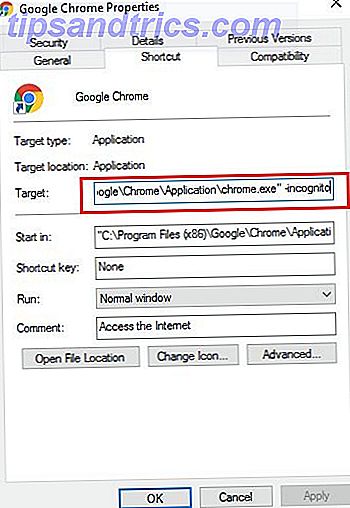
Nå når du vil åpne Chrome automatisk i inkognitomodus, bruk bare den snarveien. Dette virker ikke hvis du åpner Chrome på en annen måte. På grunn av dette vil du sannsynligvis legge til en snarvei til Chrome på skrivebordet for enkelhets skyld.
Hvis du vil reversere innstillingen, kan du slette snarveien eller gå tilbake til egenskaper og fjerne -incognito fra Mål-feltet.
Firefox (Mac, Windows)
Firefox gjør det mye enklere å alltid åpne nettleseren din i privat modus:
- Klikk på hamburger-menyen og gå til Alternativer .
- Gå til fanen Personvern og under Historikk velg Firefox vil aldri huske historikk fra rullegardinmenyen.
Du må starte Firefox på nytt for at innstillingene skal tre i kraft.

Safari (Mac)
Safari, som Firefox, gjør det super enkelt å alltid åpne nettleseren i privat modus:
- Åpne Safari og gå til Preferanser (tastaturgenvei Kommando + Komma).
- På kategorien Generelt, i Safari åpnes med felt, velg Et nytt privat vindu fra rullegardinmenyen.
Avslutt Safari, og åpne den igjen, og du vil finne deg selv i privat nettlesingsmodus.

Opera (Windows)
Opera-brukere kan bruke samme metode som nevnt ovenfor for Chrome-brukere:
- Opprett en Opera-snarvei på skrivebordet ditt hvis du ikke allerede finnes.
- Høyreklikk ikonet og klikk Egenskaper .
- I Mål- feltet legger du til -privat til slutten av teksten. Du legger til det i enden, med ett mellomrom etter det siste sitatmerket.
- Klikk på OK .

Kant (Windows 10)
Dessverre er det ikke mulig å åpne Kant automatisk i privat modus. Du må manuelt åpne et privat vindu hver gang.
Bonus Tips for Windows og Mac
Windows-brukere kan også høyreklikke på deres nettleserikon i startmenyen og åpne en privat eller inkognitofil derfra. Dette fungerer med Chrome, Firefox, Safari og Opera. Du kan også få tilgang til samme funksjon ved å høyreklikke på nettleserikonet i oppgavelinjen.

Mac-brukere kan høyreklikke på ikonet i dokken og klikke på Nytt incognito / privat vindu .

Hvis du vil ha en virkelig privat surfingopplevelse, vil du kanskje vurdere å bruke et verktøy som Tor Really Private Browsing: En uoffisiell brukerhåndbok til Tor Really Private Browsing. En uoffisiell brukerhåndbok til Tor Tor gir virkelig anonym og uoppnåelig nettlesing og meldinger, som samt tilgang til den såkalte "Deep Web". Tor kan ikke trolig bli ødelagt av noen organisasjon på planeten. Les mer i stedet.
Foretrekker du å bruke privat modus eller bare bla regelmessig? Har du tips eller triks for sikker surfing? Gi oss beskjed i kommentarene.
Image Credit: Rawpixel.com via Shutterstock